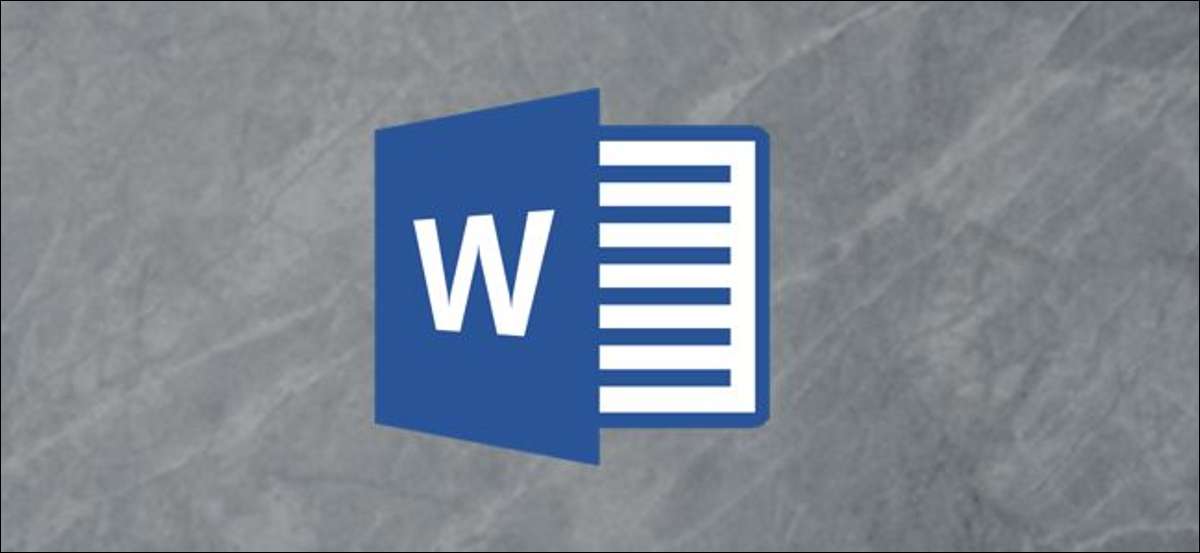
O Microsoft Word facilita a identificação do mesmo texto a vários documentos. Isso é especialmente útil para texto com formatação especial, o tipo de texto que muitas vezes rompe ao colá-lo em um novo documento. O tempo que você se encontra mudando os mesmos detalhes em uma dúzia de documentos, tente isso em seu lugar.
Abra um novo documento do Microsoft Word e insira o texto que você vai colar em vários outros documentos. Nesse caso, vamos usar um endereço e colá-lo na parte inferior de um novo documento, mantendo a formatação intacta.
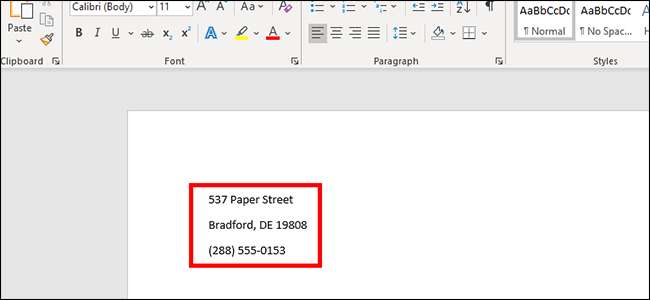
Salve o arquivo para gerar um link. Você pode salvá-lo em qualquer local, mas note que se você mover o arquivo contendo o texto, precisará atualizar o link. Para fazer isso, clique com o botão direito do mouse no corpo do documento do Word e clique em "Atualizar link".
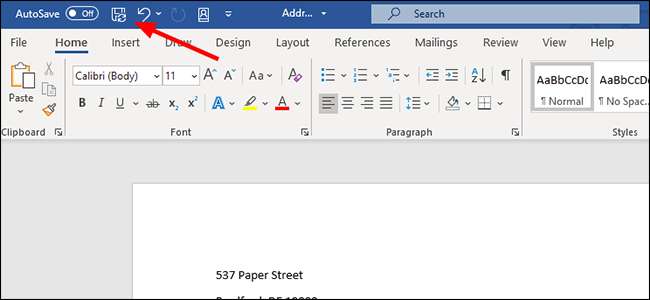
Realce o texto que você deseja vincular em um novo documento e copiá-lo. Você pode clicar com o botão direito do mouse e selecionar "Copiar" ou basta usar Ctrl + C no teclado. Em um Mac, pressione Command + C em vez disso.
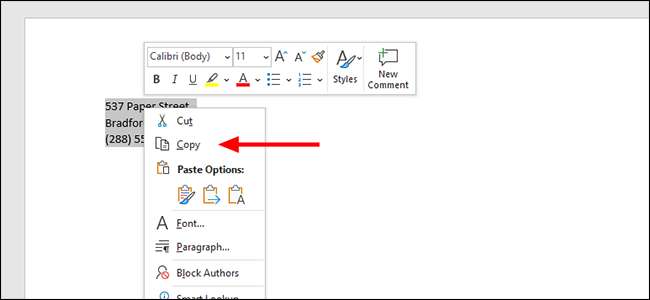
Coloque seu cursor no novo documento onde você gostaria que o texto vinculado fosse.
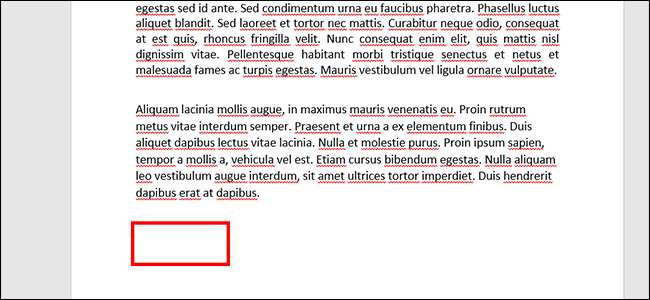
Na guia Início, clique na seta suspensa "Colar" e "Cole especial".
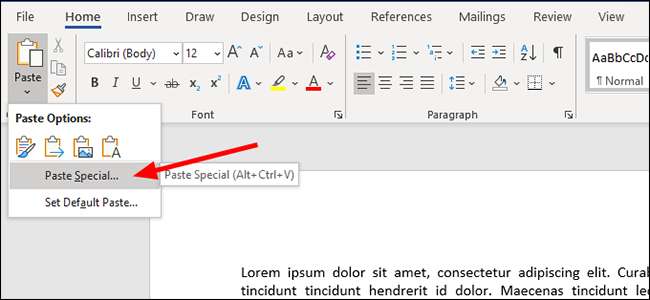
No menu pop-up, clique em "Colar link" e selecione "Texto formatado (RTF)" das opções. Clique em "OK" para colar o texto vinculado.
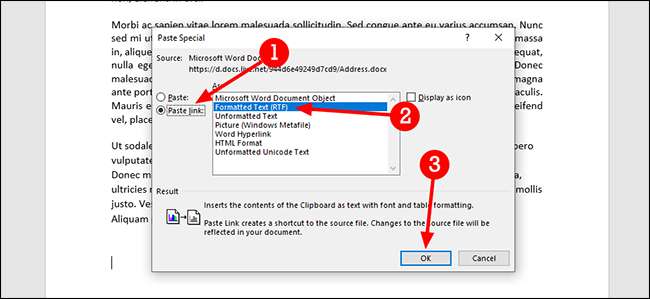
Agora, se você precisar atualizar um endereço ou adicionar um novo número de telefone, por exemplo, você poderá alterar apenas o texto vinculado no documento original. Uma vez feito, ele atualizará todos os outros arquivos automaticamente.







